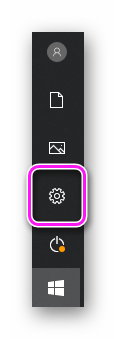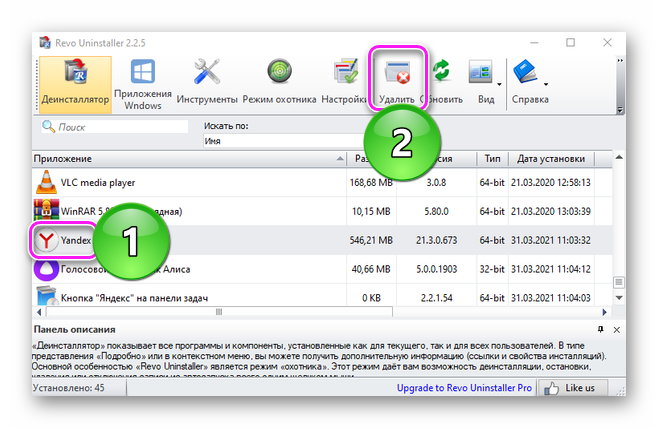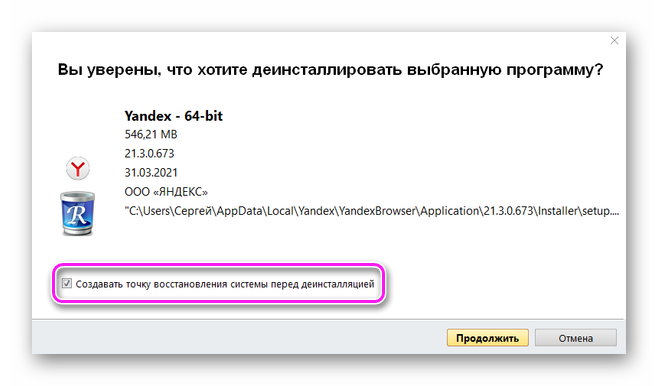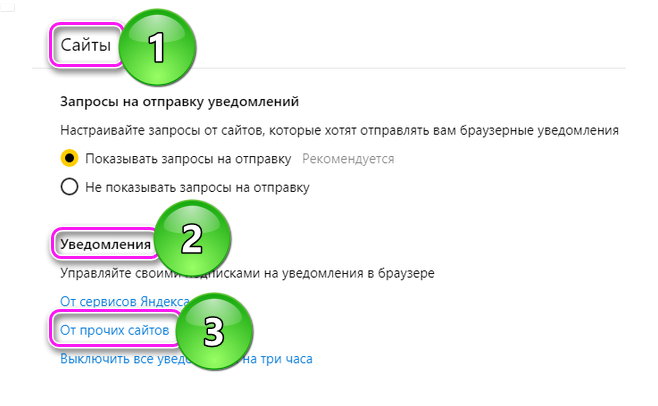Причины, почему открываются вкладки с рекламой в Яндекс Браузере: в браузере установлен рекламный плагин или ПК заражен вирусом. Независимо от первоисточника проблемы, от нее можно избавиться.
Отключение плагинов
Нажав по «Разрешить» на непроверенном сайте, пользователь случайно устанавливает рекламный плагин. Чтобы от него избавиться:
- Разверните дополнительное меню, в нем выберите «Дополнения».
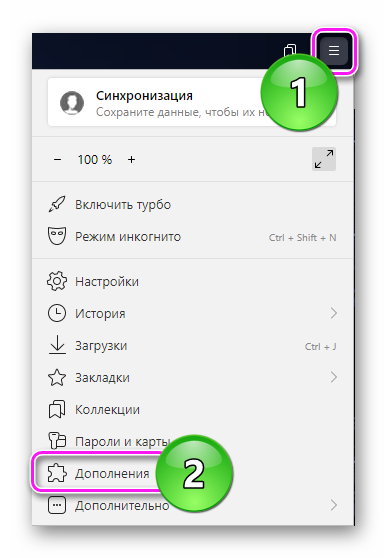
- Пролистайте окно вниз, до раздела «Из других источников». Отключите подозрительные расширения, клацнув по тумблеру напротив названия.
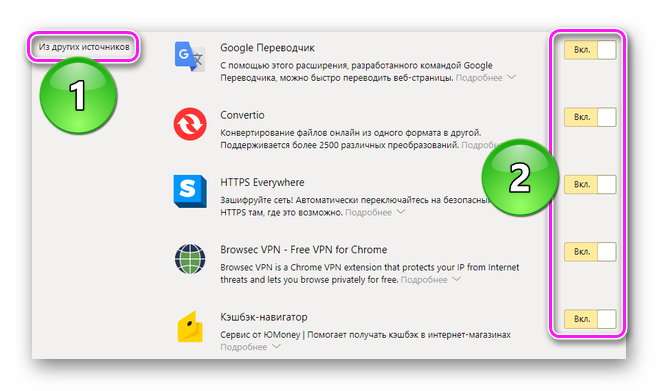
- Перезагрузите обозреватель.
Реже, в Яндекс начинают вылазить разные вкладки после загрузки странных расширений из магазина Chrome.
Удаление вирусов
Деинсталляция вирусного ПО проходит в 2 этапа. Первый — удаление программы, способной содержать вирусы:
- Разверните «Пуск», перейдите в «Параметры». Откройте раздел «Приложения».
- В подразделе «Приложения и возможности» найдите подозрительный софт, клацните по нему левой кнопкой мыши и выберите «Удалить».
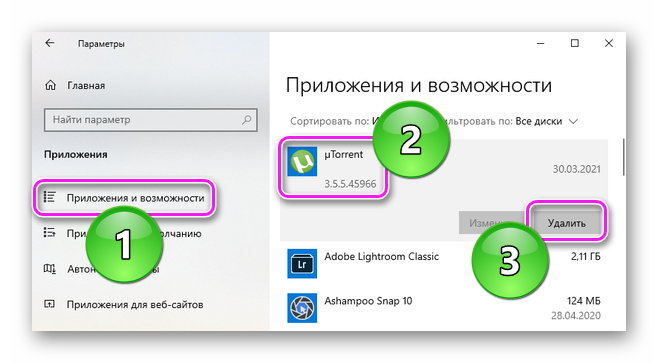
В качестве подозрительного софта рассмотрите программу, после установки которой появились всплывающие окна.
Второй этап, как убрать открывающиеся сайты в Яндекс Браузере:
- Запустите проверку антивируса — подойдет встроенный защитник Windows или альтернативное ПО. В качестве примера используем Malwarebytes.
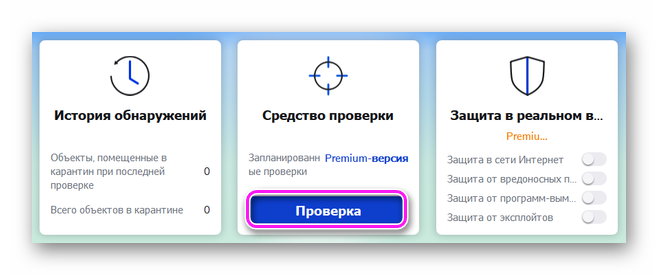
- Отметьте все вирусные файлы и направьте их в «Карантин», затем удалите.
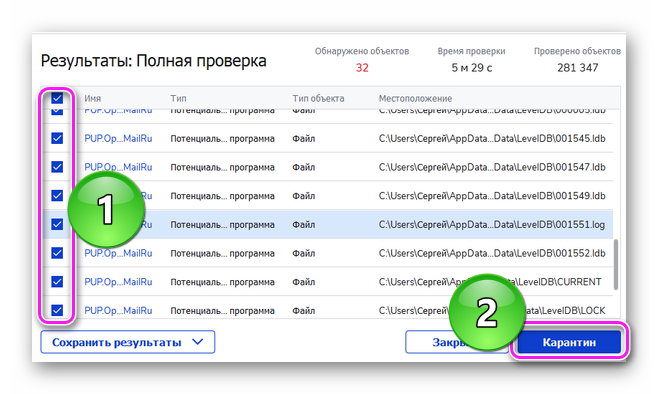
Перед деинсталляцией проверьте название документа в интернете, чтобы случайно не удалить системный файл.
Антивирус не помог
Почему в Яндекс продолжают самостоятельно открываться новые вкладки, хотя вирус удален — перед удалением он мог изменить характеристики ярлыка:
- Выделите ярлык на рабочем столе, затем откройте его характеристики, зажав Alt и щелкнув по Enter.
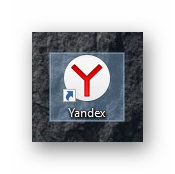
- В поле «Объект», после строки, заканчивающейся на browser.exe, не должно быть ссылок на сторонние сайты.
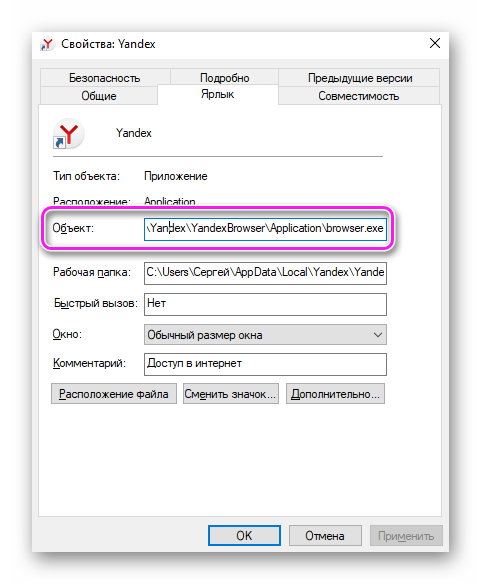
Изменения в ярлыке могут присутствовать изначально, если устанавливать обозреватель с неофициальных сайтов или старую версию.
Переустановка
Когда варианты, предложенные выше, не сработали, понадобится переустановить обозреватель. С его удалением исчезнут сохраненные в кэше пароли, истории просмотров и куки:
- Установите деинсталляторы, способные удалять программы и чистить реестр: Telamon Cleaner, CCleaner, Revo Uninstaller. В качестве примера используем последний вариант.
- Найдите в списке «Yandex» и щелкните по «Удалить». Можете создать резервную точку восстановления.
- Укажите режим сканирования и жмите «Сканировать».
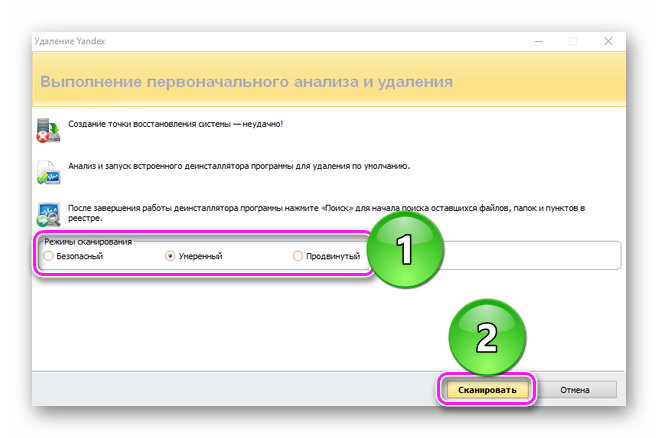
- Выделите файлы из реестра, отмеченные черным. Затем жмите «Удалить», следом «Далее».
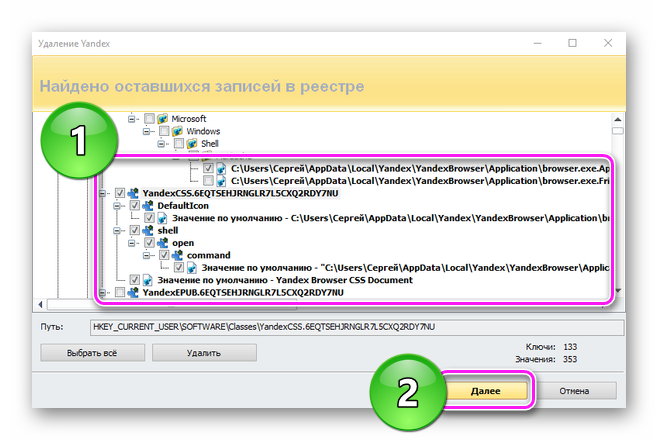
- В следующем окне удалите связанные файлы и папки.
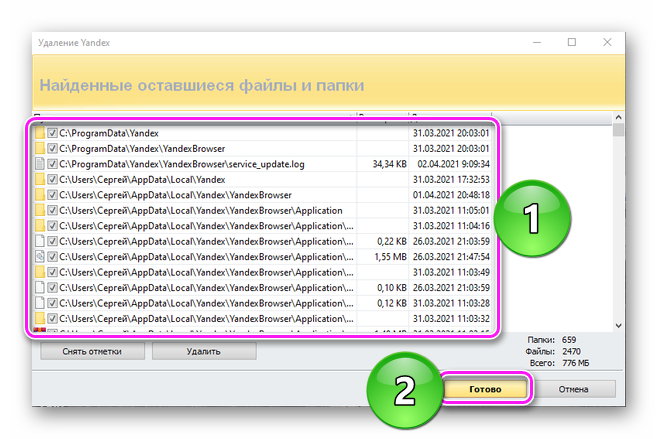
- Переустановите обозреватель, воспользовавшись установочным файлом с официального сайта — https://browser.yandex.ru/.
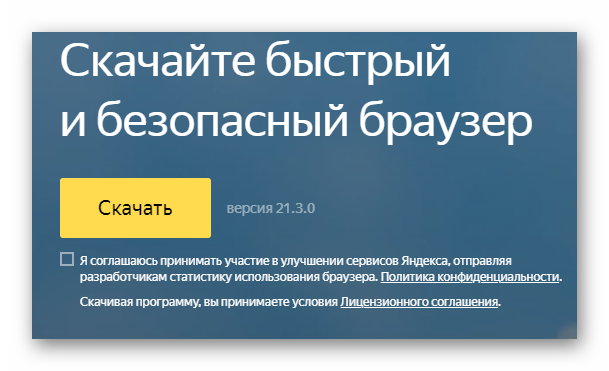
Не рекомендуется синхронизировать Yandex.Browser с другими обозревателями, установленными на ПК.
Отключение рекламных баннеров
Кроме отдельных окон с рекламами, пользователи сталкиваются с локальной рекламой на сайтах в виде баннеров. Как с ними бороться:
- Откройте «Настройки». В разделе «Сайты» найдите подраздел «Уведомления». Перейдите в «От прочих сайтов».
- Наведите курсор на сайт и запретите ему присылать уведомления.
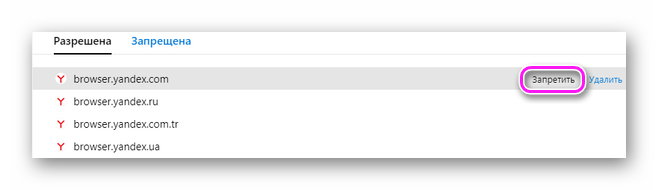
Следующий шаг:
- Зайдите в дополнения.
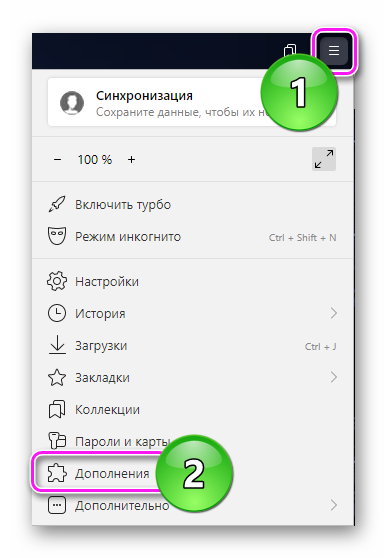
- В подразделе «Безопасность в сети» включите «Блокировка мешающей рекламы» и установите «Adguard».

В мобильной версии блокировщик рекламы включен по умолчанию.
Избавление от всплывающих окон с рекламой защитит пользователя от заражения компьютера вирусами и показа рекламных объявлений.